1、找到桌面上的目标文件。
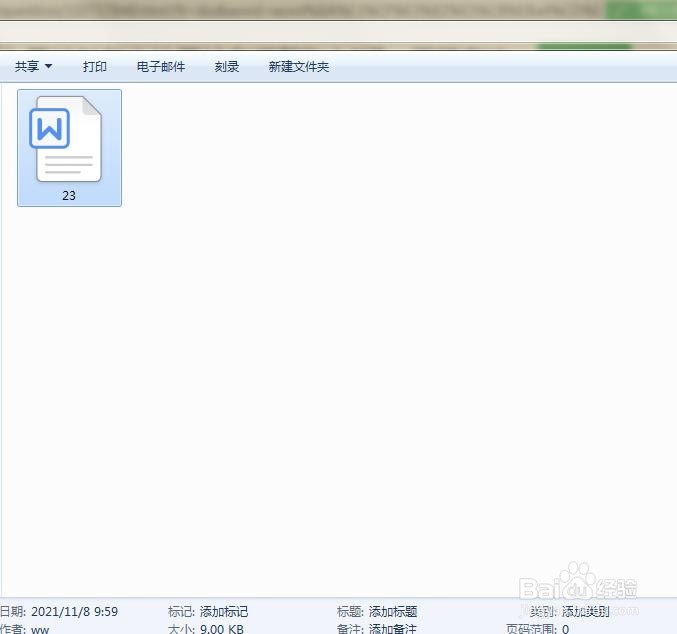
2、首先打开Word文档,在工具栏中点击“插入”图片,将图片插入页面中。

3、下图中可以看到,此时拖动图片,无法将其向右拖动。
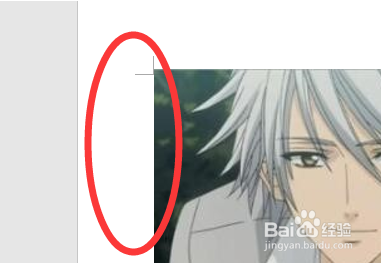
4、然后点击图片,在图片的右上角会出现“布局选项”的图标,在选项中选择“文字环绕”内的任一类型。
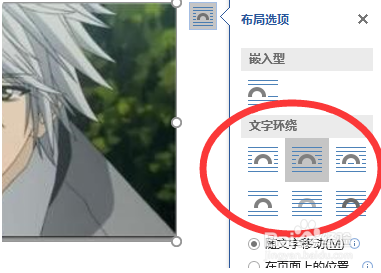
5、再次拖动图片,即可将图片在页面中任意位置拖动了。

时间:2024-10-13 13:08:59
1、找到桌面上的目标文件。
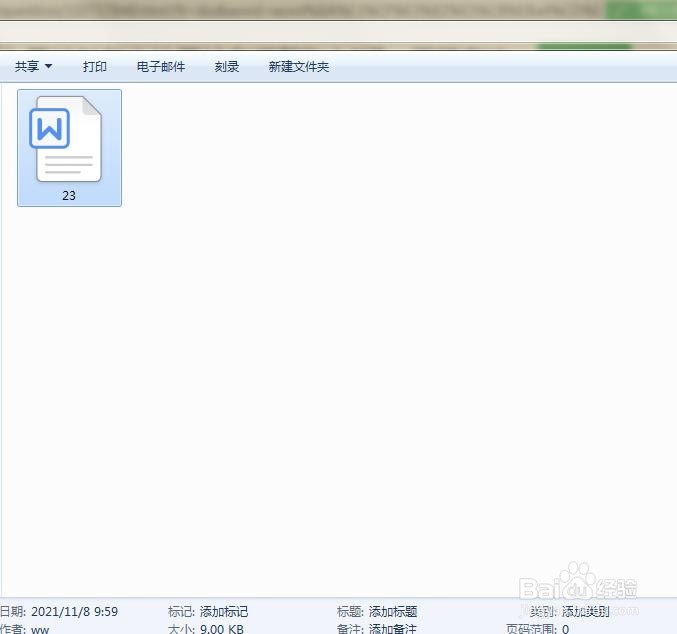
2、首先打开Word文档,在工具栏中点击“插入”图片,将图片插入页面中。

3、下图中可以看到,此时拖动图片,无法将其向右拖动。
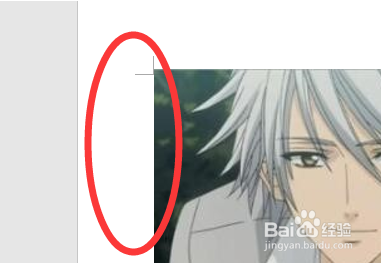
4、然后点击图片,在图片的右上角会出现“布局选项”的图标,在选项中选择“文字环绕”内的任一类型。
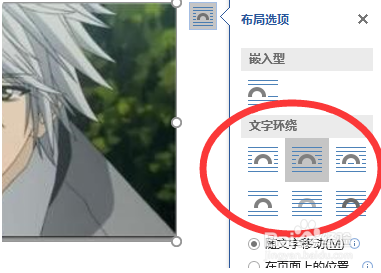
5、再次拖动图片,即可将图片在页面中任意位置拖动了。

